Meld u aan met een lokaal account in plaats daarvan ontbreekt de optie in Windows 11/10
Voor de beste ervaring op Windows 11 of Windows 10 is het raadzaam om op uw computer in te loggen met een Microsoft-account . Hoewel(Albeit) het soms om de een of andere reden is dat u zich op uw pc wilt aanmelden met een lokaal gebruikersaccount - als u dat wilt, merkt u misschien dat de optie Aanmelden met een lokaal account(Sign in with local account instead) ontbreekt. Dus in het bericht van vandaag zullen we u door de stappen leiden die u kunt nemen om deze optie terug te krijgen. Dit bericht kan je ook helpen als je in plaats daarvan een bericht Instellen met een lokaal account(Set up with local account instead) of Aanmelden met een Microsoft-account ziet of als je je aanmeldt (Sign in with Microsoft account instead)zonder een Microsoft-account(Sign in without a Microsoft account)optie ontbreekt.
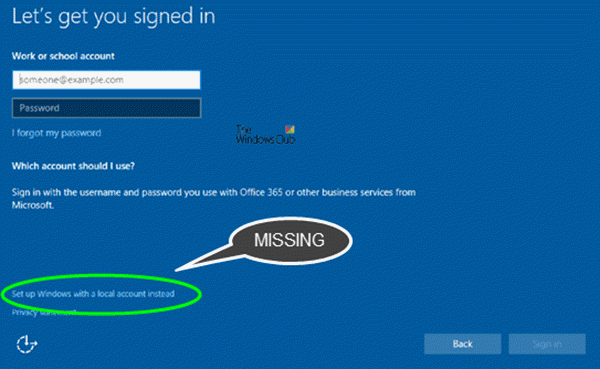
Meld u aan met een lokaal account in plaats daarvan ontbreekt de optie
Hoe u dit probleem effectief kunt oplossen, hangt af van twee scenario's.
Eerst moet u het Configuratiescherm voor geavanceerde gebruikersaccounts(Advanced User Accounts Control Panel) openen om te controleren of het lokale(Local) gebruikersaccount bestaat of niet. Hier is hoe:
- Druk op de Windows-toets + R.
- Typ in het dialoogvenster Uitvoeren netplwiz en druk op Enter.
- U ontvangt de uitvoer zoals hieronder weergegeven.
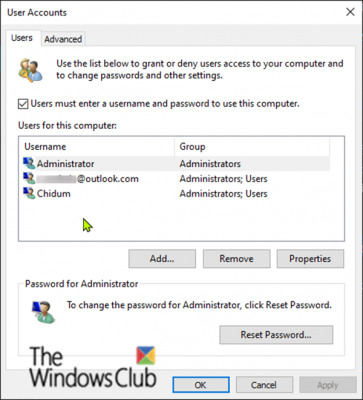
Zoals je hierboven kunt zien, heb ik drie gebruikersaccounts vermeld; de eerste is de ingebouwde beheerdersaccount(Administrator) , de tweede is de Microsoft-account en de derde is de lokale account .
Scenario 1
Dus met betrekking tot het probleem, we hebben bij de hand als het lokale gebruikersaccount(Local User Account) wordt vermeld, maar de optie " In plaats daarvan aanmelden met een lokaal account(Sign in with local account instead) " ontbreekt, dan is het waarschijnlijk een geval van corrupte Windows -systeembestanden - in dat geval zult u moet u een SFC/DISM-scan proberen. Doe het volgende:
Kopieer en plak de onderstaande opdracht in Kladblok(Notepad) .
@echo off date /t & time /t echo Dism /Online /Cleanup-Image /StartComponentCleanup Dism /Online /Cleanup-Image /StartComponentCleanup echo ... date /t & time /t echo Dism /Online /Cleanup-Image /RestoreHealth Dism /Online /Cleanup-Image /RestoreHealth echo ... date /t & time /t echo SFC /scannow SFC /scannow date /t & time /t pause
Sla het bestand op met een naam en voeg de .bat -bestandsextensie toe - bijvoorbeeld; SFC_DISM_scan.bat
Voer het batchbestand herhaaldelijk uit met beheerdersrechten (klik met de rechtermuisknop op het opgeslagen bestand en selecteer Uitvoeren als beheerder(Run as Administrator) in het contextmenu) totdat het geen fouten meldt - op dat moment kunt u uw pc opnieuw opstarten en kijken of de optie is hersteld.
Als de optie "In plaats daarvan aanmelden met een lokaal account" nog steeds niet beschikbaar is, kunt u een Windows In-place reparatie-upgrade uitvoeren . Deze procedure behoudt al uw geïnstalleerde apps, persoonlijke instellingen en persoonlijke bestanden/documenten, maar vervangt alle corrupte of beschadigde systeembestanden door nieuwe kopieën.
Scenario 2
Als er geen lokale gebruikersaccount(Local User Account) wordt vermeld in de applet (Accounts)Gebruikersaccounts(User) , betekent dit dat de account niet is aangemaakt. U moet dus een lokaal gebruikersaccount maken . U kunt ook een nieuw lokaal gebruikersaccount(Local User Account) maken in Windows 10 via de module Computerbeheer .(Computer Management)
Hier is hoe:
- Klik met de rechtermuisknop op Start en selecteer Computerbeheer(Computer Management) .
- Klik in het venster op de chevron op Lokale gebruikers en groepen(Local Users and Groups) om de sectie samen te vouwen. Klik op Gebruikers(Users) .
- Klik nu met de rechtermuisknop op de middelste kolom en selecteer Nieuwe gebruiker(New User) .

- Volg de aanwijzingen op het scherm om de nieuwe gebruikersgegevens op te geven.
- Als u klaar bent, start u uw pc opnieuw op.
De optie "In plaats daarvan aanmelden met een lokaal account" zou nu beschikbaar moeten zijn en u kunt zich aanmelden met het nieuw gemaakte lokale gebruikersaccount(Local User Account) .
That’s it, folks. Hope this helps!
Related posts
Oude gebruikersprofielen en bestanden automatisch verwijderen in Windows 11/10
Maak een lokaal beheerdersaccount op Windows 11/10 met behulp van CMD
Maak een snelkoppeling op het bureaublad om van gebruikersaccount te wisselen in Windows 11/10
Hoe de ingebouwde beheerdersaccount in Windows 11/10 te verwijderen?
Lokale gebruikersaccount maken met PowerShell in Windows 11/10
Harde schijven verwisselen in Windows 11/10 met Hot Swap
Schakel gebruikersoptie ontbreekt in het inlogscherm van Windows 10
Wat is accountbeveiliging in Windows 11/10 en hoe deze sectie te verbergen?
Andere gebruikers uitloggen in Windows 10
Hoe installeer ik Windows 11 met een lokaal account
Synchronisatie-instellingen werken niet of worden grijs weergegeven in Windows 11/10
Per ongeluk gebruikersprofiel verwijderd en kan nu niet inloggen op Windows 11/10
Hoe de ingebouwde tools van Charmap en Eudcedit van Windows 11/10 te gebruiken
Microsoft Intune synchroniseert niet? Forceer Intune om te synchroniseren in Windows 11/10
Stel een standaard gebruikersaanmeldingsafbeelding in voor alle gebruikers in Windows 11/10
De gebruikersprofielservice is mislukt, het gebruikersprofiel kan niet worden geladen
Hoe gebruikersactiviteit te volgen in WorkGroup-modus op Windows 11/10
Geen verwijderknop voor Microsoft-account in Windows 11/10
Hoe de gebruikersaccountafbeelding in een video te veranderen in Windows 11/10
Gebruikers met tijdelijke profielen niet aanmelden op Windows 10
